Microsoft Edge стал неотъемлемой частью современной системы Windows, но что делать, если он вам не по душе? Многие пользователи сталкиваются с ситуацией, когда этот браузер начинает навязчиво себя вести, предлагая себя в качестве основного браузера или постоянно появляясь там, где его не ждали.
«Борьба с Edge» превратилась в настоящее искусство для многих пользователей Windows. Этот браузер, словно неутомимый ниндзя, постоянно пытается вернуть себе главенствующее положение в системе. Но, не стоит отчаиваться! В этом руководстве мы раскроем все секреты и поделимся проверенными методами, которые помогут вам взять ситуацию под контроль.
Независимо от того, являетесь ли вы опытным пользователем или только начинаете свой путь в мире Windows, наша инструкция поможет вам разобраться в тонкостях отключения Edge. Мы рассмотрим как простые, так и более сложные методы, а также поделимся полезными советами по настройке альтернативных браузеров.
Готовы взять верх над Microsoft Edge? Давайте начнем наше путешествие в мир настроек Windows!
Как отключить Microsoft Edge разными способами
Microsoft Edge – это стандартный браузер для операционной системы Windows. Как и другие браузеры на основе Chromium, он может потреблять значительный объём оперативной памяти во время работы.
Даже если вы не используете Edge в качестве основного браузера, его процессы всё равно будут активны в диспетчере задач. Они помогают обеспечивать работу Windows и различных приложений из Microsoft Store. Кроме того, браузер нельзя удалить.
Как видите, есть несколько причин, по которым вы можете захотеть отключить этот браузер. Давайте рассмотрим возможные способы сделать это.
Измените браузер по умолчанию
Смена браузера по умолчанию в Windows – простая процедура, которую можно выполнить за несколько минут. При установке альтернативного браузера, например, Яндекс.Браузер, система предложит сделать его основным автоматически.
Пошаговая инструкция:
- Откройте меню Поиск (можно использовать значок лупы на панели задач)
- Введите запрос «Приложения по умолчанию» и выберите соответствующий пункт
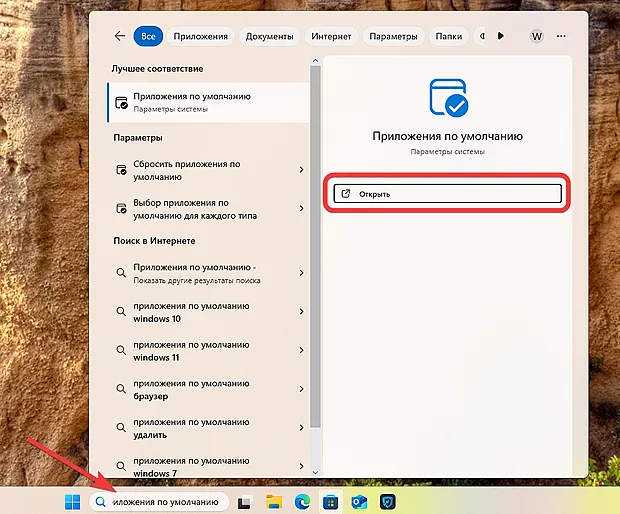
- Кликните на значок текущего браузера (Edge)
- Выберите из списка файл или тип ссылки, а затем выберите предпочитаемое приложение
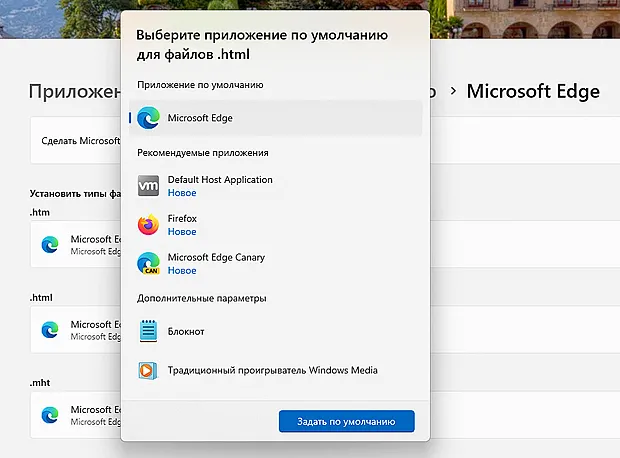
После выполнения этих действий все веб-ссылки и сайты будут открываться в выбранном вами браузере вместо Edge. Это касается как кликов по гиперссылкам, так и перенаправлений из различных приложений.
Правильное завершение работы Microsoft Edge
Некоторые пользователи сообщают, что полный выход из Edge — один из способов остановить выполнение фоновых задач.
Вот что нужно сделать:
- Нажмите на меню «Гамбургер» (три точки) в правом верхнем углу окна браузера Edge.
- Перейдите вниз к «Закрыть Microsoft Edge» и щелкните его. Это правильно закроет Edge.
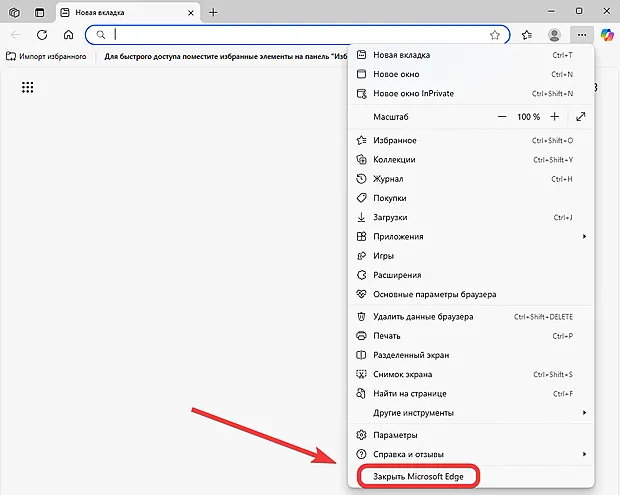
- После завершения откройте диспетчер задач (Ctrl + Alt + Esc), чтобы проверить, остановлены ли все процессы Edge.
Отключение доступа к браузере Edge
Хотя вы не можете удалить Windows Edge, вы можете отключить к нему доступ, переименовав его системные файлы. Это нетрадиционное решение, но оно может справиться с задачей:
- Щелкните правой кнопкой мыши ярлык Microsoft Edge (или значок в меню «Пуск») и выберите «Перейти к расположению файла» в контекстном меню.
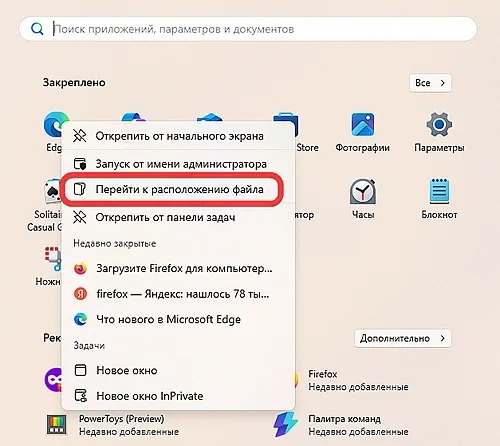
- В окне проводника повторите процесс со значком Edge, выбрав контекстную команду Расположение файла.
- Вы будете перенаправлены в папку файлов приложения Edge. Переименуйте папку версии вверху и подтвердите свои действия с правами администратора. Подойдёт любое название.
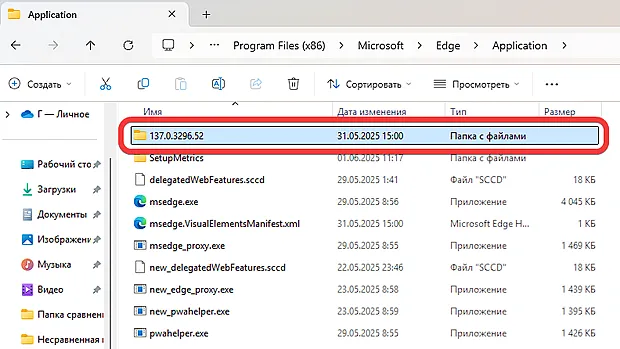
- После этого вы будете получать сообщение об ошибке при каждом запуске Microsoft Edge.
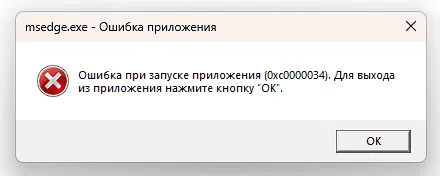
Чтобы отменить это изменение, просто верните папке её исходное название (сохраните его, например, ввиде текстового файла в этой же папке).
Отключить Edge через реестр
Вмешательство в реестр может быть опасным, если вы не знаете, что делаете, но вы можете легко отключить Edge за несколько шагов.
Вот как это сделать:
- Откройте диалоговое окно «Выполнить» (Win + R) и введите «regedit», прежде чем нажать ОК.
- В редакторе реестра перейдите в раздел HKEY_LOCAL_MACHINE\SOFTWARE\Policies\Microsoft.
- Вам нужно будет создать новый ключ. Щелкните правой кнопкой мыши «папку» Microsoft, затем «Создать», затем «Раздел» из контекстного меню.
- Назовите ключ MicrosoftEdge.
- Внутри этого ключа создайте новый параметр DWORD, щелкнув правой кнопкой мыши папку ключа и выбрав «Создать» и «Параметр DWORD (32-бита)».
- Назовите значение DWORD PreventLaunchEdge и измените его значение на «1».
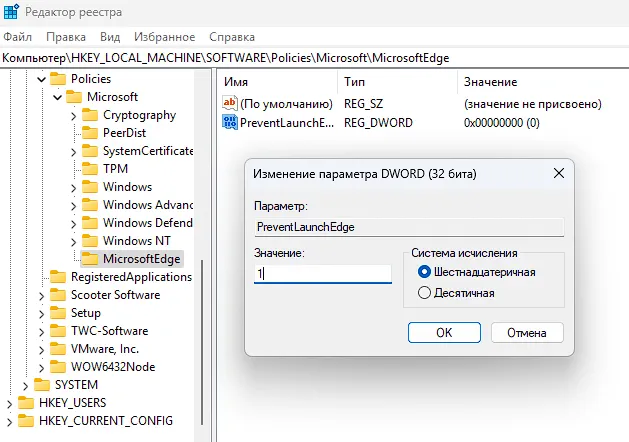
- Теперь Edge должен быть отключен при запуске.
Восстановление параметров Edge через настройки
Если Edge вызывает у вас проблемы, вы можете восстановить приложение через настройки Windows.
Вот что нужно сделать:
- Откройте приложение «Параметры» (Win + I) и выберите «Приложения».
- Появится список всех установленных приложений. Перейдите к Microsoft Edge и щелкните по нему.
- Выберите «Изменить», и вы будете перенаправлены в мастер восстановления Edge. Нажмите «Восстановить» и следуйте указанным шагам. Возможно, вам придётся перезапустить браузер.
Деактивация Microsoft Edge без последствий
В современном цифровом мире каждый пользователь имеет право выбора, и Microsoft Edge – не единственный браузер, который может стать вашим надежным проводником в сети. Мы подробно разобрали все способы отключения и замены этого браузера, от простых до более сложных технических решений.
Помните, что ваш браузер – это не просто инструмент для серфинга по интернету, это ваш персональный помощник в цифровом пространстве. Выбор правильного браузера может существенно повлиять на комфорт работы и безопасность ваших данных.
Независимо от того, предпочитаете ли вы минималистичный интерфейс, расширенные функции безопасности или обширную коллекцию расширений, существует браузер, идеально подходящий именно вам. И теперь вы знаете, как легко заменить Microsoft Edge на более подходящий вариант.
Не бойтесь экспериментировать и искать то, что действительно отвечает вашим потребностям. Ведь в конечном итоге именно вы определяете, каким должно быть ваше цифровое пространство. А мы всегда готовы помочь вам сделать правильный выбор!
Желаем вам приятного и безопасного серфинга в сети с тем браузером, который вы выберете!



